Neste artigo, veremos como alterar a cor de pastas individuais no Linux Mint. Isso permitirá que você colorir um ícone de pasta sem alterar todo o tema do ícone. Vamos ver como isso pode ser feito.
Propaganda
Ter pastas coloridas simplifica a navegação de pastas no gerenciador de arquivos. Você pode encontrar rapidamente a pasta necessária em uma longa lista porque é mais fácil identificar a pasta de cores diferentes.
Tradicionalmente, o Linux Mint vem com uma série de lindos temas de ícones. As versões recentes do sistema operacional vêm com dois conjuntos de ícones principais: Mint-X e Mint-Y. Os ícones do Mint-X têm diversas variações de cores.
![]()
No entanto, não há como alterar a cor do ícone de uma única pasta imediatamente. Para contornar essa limitação, podemos usar a extensão Folder Color. No momento em que este livro foi escrito, ele pode ser instalado nas edições Mate e Cinnamon. Isso ocorre porque ele suporta apenas os gerenciadores de arquivos, Caja e Nemo. Tecnicamente, você pode usá-los em qualquer edição, mas por padrão, outras edições do Linux Mint vêm com outros aplicativos de gerenciamento de arquivos por padrão. Por exemplo, minha edição favorita do XFCE vem com Thunar.
windows 10 bsod memory_management
Para mudar a cor do ícone da pasta individual no Linux Mint , faça o seguinte.
- Abra seu favorito App Terminal . Por padrão, a edição MATE oferece o aplicativo MATE Terminal e o Cinnamon fornece o aplicativo Gnome-terminal. Você pode usar qualquer um deles.
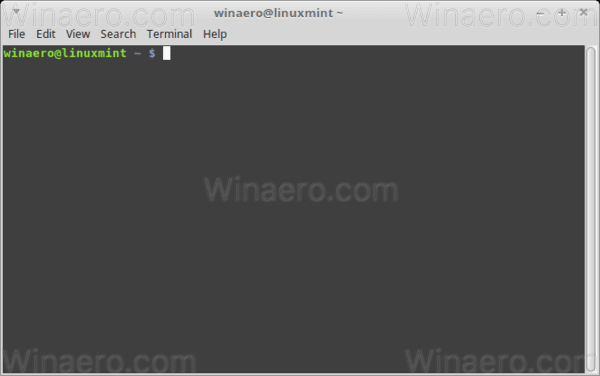
- Habilite os privilégios de root conforme descrito AQUI .
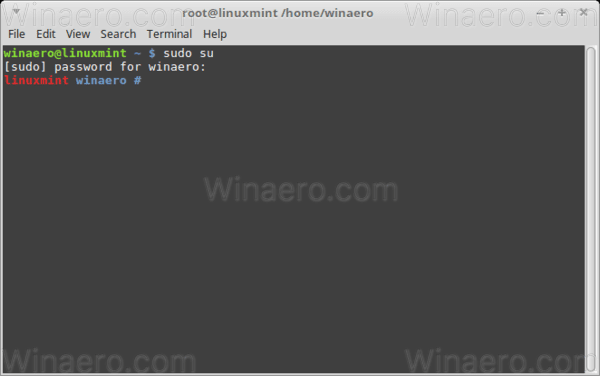
- Se você estiver usando Caja / MATE, digite o seguinte comando:
apt install folder-color-caja
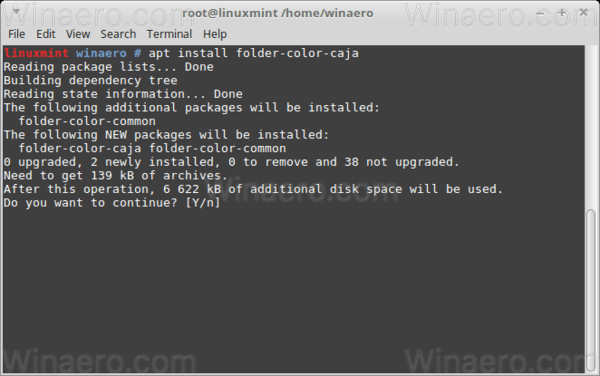
- Se você estiver usando o Nemo / Cinnamon, digite o seguinte comando:
apt install folder-color-nemo
- Saia de sua conta de usuário e faça login novamente. Isso irá reiniciar o shell e ativar a extensão no gerenciador de arquivos.
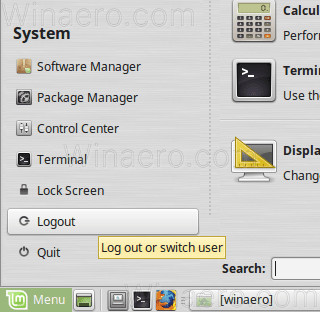
- Agora, clique com o botão direito na pasta que deseja colorir e selecione o Mudar cor item do menu de contexto. Escolha a cor desejada e pronto.
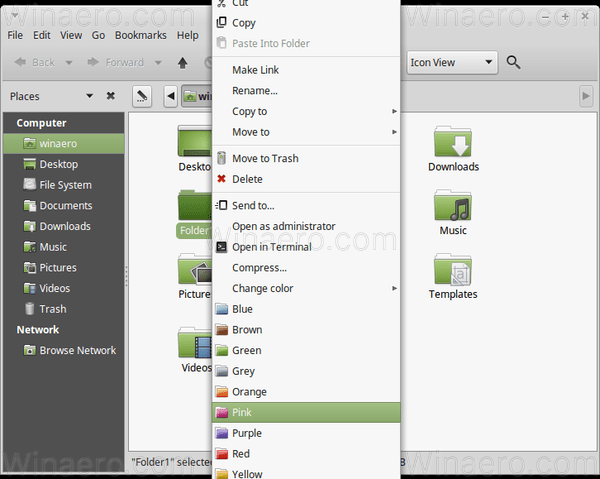
Esta extensão oferece várias predefinições de cores e também oferece a opção de definir uma cor personalizada.
![]()
como transmitir para roku tv do Android
É um aplicativo gratuito e de código aberto.
Nota: A extensão funciona com temas padrão no Linux Mint. Ele pode ou não funcionar com um tema de ícone personalizado que você instalou.
Dica: Se você não gostar da lista enorme de predefinições de cores no menu de contexto da pasta do Gerenciador de arquivos, vá para Editar - Preferências. Na guia Extensões, desmarque a extensão 'Cor da pasta'. Mantenha a extensão 'folder-color-switcher' ativada. Veja a seguinte captura de tela:
![]()
![]()
Depois disso, o menu de contexto terá apenas um único comando 'Alterar cor' conforme mostrado abaixo.![]()
É isso aí.









